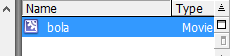TUTORIAL MEMBUAT
ANIMASI MOTION GUIDE SEDERHANA
Salam hangat sobat Mustaufa SiTe. Bagaimana kabarnya semua,
semoga sobat semua dalam keadaan sehat selalu. Nah, pada kesempatan kali ini
kami dari admin Mustaufa Site akan memberikan sedikit info mengenai Tutorial
Membuat Animasi Motion Guide Sederhana. Untuk itu sobat yang kepengin untuk
bisa animasinya wajib untuk membaca postingan ini hingga selesai ya JJJ
Namun, pasti di antara sobat semua banyak yang belum paham
atau bahkan malah baru mendengar tentang animasi motion guide. Untuk itu
sebelum kita mulai prakteknya maka akan kami jelaskan dulu secara singkat
mengenai apa sih Animasi Motion Guide itu ?
Animasi Motion Guide
Animasi motion guide merupakan animasi yang digerakan sesuai
dengan jalur atau track yang telah kita buat sebelumnya. Animasi ini merupakan
lanjutan dari animasi motion tween. Animasi motion guide merupakan jenis
animasi yang memerlukan ketelitian dalam
melakukan pergerakan yang dikehendaki atau sesuai dengan keinginan kita yang
membuat jalurnya.
Tak usah berlama-lama langsung saja kita praktekkan
bersama…..
1.
Langkah pertama yang harus kita lakukan adalah
berdo’a agar animasi guide yang kita buat berhasil nantinya…J
2.
Berikutnya kita buka aplikasi pengolah animasi
2D, bisa Adobe Flash atau Macromedia Flash, namun kali ini kita akan gunakan
Macromedia Flash.
3.
Buka apilkasinya, kemudian pilih flash document
dan klik Ok.
4.
Pada lembar kerjanya kita atau yang biasa disebut Stage, kita buat
objek lingkaran atau objek apapun sesuai keinginan kita. Dengan menggunakan
Oval Tool lalu kita klik dan drag pada stage.
Agar dapat berbentuk lingkaran sempurna,
kita klik drag sambal menekan Shift.
5.
Berikutnya pada frame 1 kita klik kanan dan
pilih create Motion tween.
6.
Selanjutnya pada frame 20 kita klik kanan dan
pilih insert keyframe dan geser objek ke samping kanan dengan cara drag.
7.
Pada layer 1 kita klik kanan dan pilih “Add
Motion Guide”.
8.
Dengan layer Guide masih menyala, kita pilih
Pensil Tool pada menu dan kita buat jalur yang akan dilewati oleh objek
.
9.
Setelah kita selesai membuat jalur untuk objek, kita tempatkan objek di awal dan akhir jalur.
10.
Agar objek dapat bergerak mengikuti jalur kita
posisikan titk tengah objek di ujung jalur yang kita buat, yaitu dengan menggunakan
free transform.
11.
Pada frame 1 kita pilih free transform atau
dengan menekan Q pada keyboard, lalu pindahkan objek agar bulatan tengah objek
tepat di ujung jalur.
12.
Kemudian, pada frame 20 pilih free transform dan
tempatkan objek di ujung akhir jalur.
13.
Nah, proses editnya sudah selesai, dan untuk
melihat hasilnya tekan CTRL + Enter.